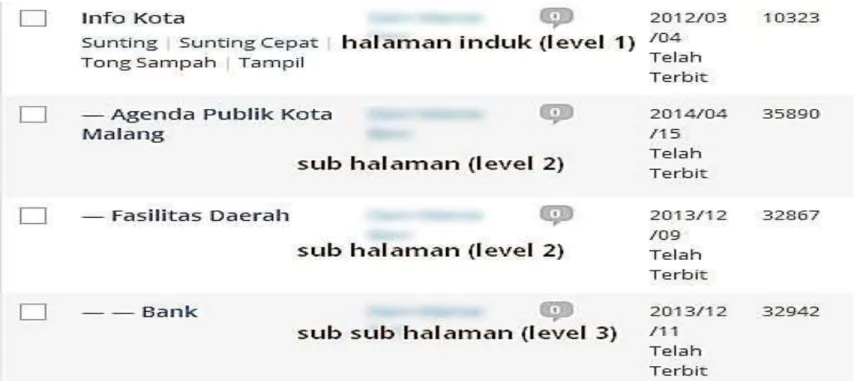Pelatihan Pengelolaan Website Staff
Dosen di lingkungan Universitas Riau
Nama Pengguna/User, adalah
nama pengguna yang sudah terdaftar sebagai admin
website
Kata Sandi/Password,adalah
kata sandi Anda
Remember Me jika dicentang,
maka bila pengelola website tidak logout sebelumnya
setiap membuka web tersebut, akan otomatis login. Untuk alasan keamanan, hal ini
TIDAKDISARANKAN
a.Selayang Pandang, menerangkan konten yang telah diupload padawebsite
(postingan, halaman(page), kategori,dan juga tag postingan danmenerangkan theme (tema website) yang digunakan saat ini.
b.Komentar Terbaru,menampilkan komentar terbaru,tetapi fungsi ini tidak
digunakan mengingat usertidak diijinkan untuk berkomentar padapostingan.
c. Incoming Links, menampilkan situs-situs yang memuat link
d.website andapadasitus lain.
e.Plugin, berisi informasi tentang plugin dariwebsite wordpress f. Draf Cepat, digunakan untuk posting konten secara cepat,
dengan pengaturan konten lebih sederhana.
g. Recent Draft, menerangkan draft kontenterbaru
Tulisan/Post adalah menu untuk
membuat dan mengedit tulisan atau artikel
All Posts, menampilkan seluruh
tulisan/posting yang telah dientrikan
Edit, digunakan untuk mengedit
tulisan atau
artikel yang sudah ada.
Add new, digunakan untuk
membuat tulisan atau artikel baru.
Tags, digunakan untuk mengedit
kata kunci.
Categories, digunakan untuk
Media adalah tempat
menyimpan file JPG, JPEG, PNG, GIF, PDF, DOC, PPT, dan ODT.
Pustaka/Library, berisi
daftar file anda.
Tambahkan Baru, jika
akan meng-upload file dari computer atau
Halaman/Pages adalah
menu untuk membuat dan mengedit halaman statis.
All Pages, semua halaman
yang telah dibuat
Edit, untuk mengedit Page
yang sudah ada.
Add new, untuk
Komentar/Comments
,
digunakan
untuk
mengedit
koment
dalam
blog
anda.
Tampilan/Appereance,adalahmenuyangdigunakan
untukmenggantitampilanbloganda.
Themes,untukmenggantitemapadablog anda.
Customize, untukmengkustomtema
Widgets,untukmenggantihiasanpadablog anda.
Menu,untukmenambah/mengedit/mengatur
menuyangakan ditampilkandihalaman
depanwebsiteAnda.
ThemeOptions,fiturtambahanpadatema untukmengaturlayoutdantampilan (opsional, jikadidukung olehthemesyangdipasang)
CustomCSS,Andabisamengedittampilan
dengankode-kode.
KepalaHalaman,jikathemesbloganda
mendukung andadapatmenggantigambar
headerbloganda.
Latarbelakang,Andadapatmenggantiwarna dangambarlatarwebsiteAnda
Penyunting,untukmengeditfile-fileyangada
Plugin, adalah modul
tambahan untuk
memperkaya fungsi CMS
website Anda.
Plugin Terpasang, semua
plugin yang telah terpasang
Tambahkan baru, untuk
menambah plugin
baru
Penyunting, untuk mengedit
kode-kode yang terdapat pada file plugin yang terpasang.
Akismet, plugin untuk
Pengguna/Users, menu untuk setting identitas penulis atau pemilik blog.
Semua Pengguna, untuk
menampilkan seluruh
pengguna yang telah terdaftar
di website Anda (termasuk Administrator, Kontributor, Editor, Author, dsb). Fitur ini juga untuk mengatur setting penulis blog yang bisa lebih dari satu.
Tambahkan Baru, untuk
menambah pengguna baru.
Your Profile, untuk mengganti
Perkakas/Tools, fasilitas
tambahan untuk blog anda, diantaranya fasilitas install
turbo agar computer anda lebih cepat saat membuka blog di Wordpress.com
Import, digunakan untuk
memasukkan isi blog lain
yang sudah anda simpan
(export) ke blog anda.
Export, digunakan untuk
menyimpan blog anda,
sehingga dapat di-import ke blog lain.
Pengaturan/Setting,adalahmenu
pengaturan bloganda.
Umum/General, settingumum seperti
judulbloganda.
Menulis/Writing, settinguntuk
berhubungan
dengantulisan bloganda.
Membaca/Reading,settingyang efeknya padapembaca bloganda.
Diskusi/Discussion, settingkomentarpada bloganda.
Media,settingmedia dalam bloganda.
Permalink, untuk mengeset
strukturlink/tautan dalam website
GDESetting, ini bawaanplugin Google DocEmbedder,untukmengatur tampilan dokumen
PDF,dsb yangditampilkan dengan
fasilitasplugin GDE.
Privacy,settingagar blogandamasuk
Menu Post
Kotak isian paling atas berisi judul postingan.
Upload/Insert, menu untuk menambah atau memasukkan
video, gambar, maupun suara pada pada konten.
Tab menu Visual – HTML, jika visual, maka anda
melakukan penambahan
konten dengan tampilan seperti menulis pada Microsoft word, sedangkan jika HTML maka anda melakukan
penambahan konten melalui tampilan HTML, dimana
anda menggunakan tag HTML dalam penulisan isi konten tersebut.
Excerpt, tempat menuliskan ringkasan konten yang akan
diperlihatkan pada halaman depan.
Custom Fields/Ruas Tersuai, biasanya berisi kode manual
yang mempunyai fungsi tertentu untuk melakukan
pengaturan isian pada konten, misalnya thumbnail dari konten.
Diskusi, pilihan untuk mengatur interaksi pada konten,
misalnya memperbolehkan diberikan komentar atau
trackbacks maupun pingbacks.
Publish/Terbitkan, bagian untuk mengatur publikasi
konten yang baru dibuat, apakah disimpan sebagai draft
atau langsung dipublikasi untuk
ditampilkan pada situs
Tag, menambahkan tag konten yang digunakan sebagai
search optimation oleh user.
Category Name, nama kategori, dibuat secara manual sesuai keinginan kita.
Category slug, nama lain kategori agar URL-friendly. URL friendly
disini maksudnya adalah lebih sesuai sebagai sebuah URL.
Category parent/Induk Kategori, penempatan kategori, apakah sebagai
kategori utama/induk atau subkategori.
Tag name, nama tag.
Tag slug, nama lain tag agar lebih URL-friendly.
URL-friendly disini maksudnya adalah lebih sesuai sebagai sebuah URL.
Library/Pustaka
,
menu
untuk
manajemen
gambar,
video,
maupun
file
suara
yang
Catatan: Menut ini tersedia secara default, namu sejak
Wordpress versi 3.5 menu ini hanya dapat dimunculkan jika menginstal plugin Link Manager.
All Pages, menu untuk mengatur halaman statis pada situs. Halaman
ini berbeda dengan posting. Posting biasanya akan muncul secara berurutan setiap Anda melakukan penambahan, sedangkan Pages biasanya merupakan halaman tunggal yang dimunculkan dengan menggunakan menu-menu website.
Menu untuk mengatur, mengedit serta membalas komentar-komentar yang masuk pada situs
Menu
Tampilan/Appearance
Menu
untuk
mengatur
tampilan
front
site.
Biasanya
sebagian
menu-
menu
yang
terdapat
pada
bagian
ini
tergantung
pada
theme
yang
digunakan.
Ada
beberapa
theme
(
template
)
yang
akan
menyediakan
menu
untuk
mengatur
beberapa
bagian
pada
theme
tersebut.
Theme
,
bagian
untuk
memilih
theme
yang
anda
gunakan.
Pada
bagian
ini
dimunculkan
theme
yang
telah
tersedia
pada
situs.
Untuk
mengganti
template
dengan
theme
yang
anda
inginkan
,
cukup
klik
pada
thumbnail
atau
link
nama
theme
tersebut,
maka
akan
muncul
window
preview
theme
tersebut.
Klik
tulisan
Activate/Aktifkan
nama_theme
yang
ada
di
sudut
kanan
atas
window
jika
anda
ingin
menggunakan
theme
yang
baru.
Widgets
,
bagian
untuk
mengatur
widget.
Widget
merupakan
fitur
atau
komponen-komponen
yang
bisa
ditambahkan
pada
wordpress
CMS
sehingga
membuat
website
menjadi
lebih
menarik
dan
powerful,
misalnya
kalender,
recent
posts,
dan
lain-lain
(
perhatikan
penggunaan
widget,
sebagian
theme
sudah
terdapat
default
yang
telah
dibuat
untuk
tampilan
awal
).
Catatan:
Jika ingin menambahkan widget perlu diperhatikan penggunaannya agar tidak merusak tampilan website.
Menu, pengaturan menu website bisa berupa Halaman, Kategori,ataupun Custom Link (Tautan). Untuk semua theme yang digunakan pada website
kelurahan/SKPD sudah mendukung fungsi ini dan dapat ditempatkan pada
Editor/Penyunting, bagian untuk melakukan pengeditan pada file-file tema website, misalnya file index, css, dan lain-lain. Fungsi editor kami matikan karena kesalahan pada edit code php, css ataupun html dapat membuat website error.
Menu
Pengguna
All
Users
,
bagian
yang
menunjukkan
Add New User, menu untuk menambah user
Profil Pengguna, menu untuk melihat profil anda /
Menu Tools/Perkakas
Perkakas,
menu
untuk
menambah
fitur-fitur
Impor, bagian untuk mengimport isi dari website
lain milik anda pada wordpress. Misalnya posting, komentar, tags, dan lain-lain dari blogspot.
Menu Setting/Pengaturan
Pengaturan Umum, menu untuk pengaturan umum
Judul Situs,nama situs yang juga akan terlihat pada title bar browser. Tagline/Slogan,kalimat slogan dari situs.
Wordpress address (URL), URLdari website wordpress.
Site address (URL), URLlain dari website. Meskipun URL ini
digunakan
namun isi yang ditampilkannya adalah isi yang berasal dari Wordpresss address.
Alamat Surel (Email),alamat email admin.
Keanggotaan,bagian untuk memilih apakah memperbolehkan
pendaftaran user atau tidak.
Peran Pengguna Baru Standar, rule standart dari user yang baru
terdaftar (Peran danLevel Pengguna akan dijelaskan terpisah)
Time Zone,zona waktu dari situs.
Date format, format tanggal yang digunakan pada situs. Time format, format waktu yang digunakan pada situs.
Pengaturan Menulis, menu untuk pengaturan penulisan
Pengaturan Membaca, menu untuk mengatur konten
Pengaturan Diskusi, menu untuk mengatur interaksi
(komentar) pada wordpress.(fungsi ini bisa dimatikan jika tidak menginginkan adanya komentar pada website Anda).
Media, menu untuk mengatur file media yang diupload
Pengaturan Permalink, menu untuk mengatur
permanen link yang merupakan address url yang tampak pada browser.
BEKERJA DENGAN CMS WORDPRESS
Pada bagian ini akan dijelaskan langkah-langkah yang harus dilakukan setelah mengenal tampilan dan fungsi menu CMS Wordpress.
1. Membuat Halaman
Di dalam menggunakan CMS Wordpress dikenal dua jenis artikel/naskah,yakni:
Halaman/Pages, yaitu halaman statis, berisi halaman yang dibuat secara manual dan bersifat tetap. Halaman
diletakkan secara hirarkis (berdasarkan induk dan akar)
Post/Tulisan, halaman dinamis, dimana setiap tulisan baru akan secara otomatis menindih tulisan sebelumnya.
Pengurutan tulisan umumnya diurutkan secara descending berdasarkan waktu posting (posting lama di bawah, posting baru berada di atasnya).
Halaman yang isinya tidakberubah-ubah disebut page atau halaman statis. Halaman ini misalnya berisi profil instansi, identitas, ataupun materi lain yang bersifat tetap dalam jangka waktu yg cukup lama.
Halaman statis ini, nantinya dapat menjadi link-link menu di bawah header (profil, kontak, indeks, disclaimer, dansebagainya). Pengaturan Menu akan dijelaskan terpisah.
Untuk memulai menulis Halaman lakukan langkah-langkah berikut:
1. Masuk menu Halaman Tambahkan Baru
2. Atau anda juga dapat mengeklik tombol (+ Baru) yang ada pada bagian atas Dashbor lalu pilih sub menu Halaman 3. Tulis judul halaman yang akan dibuat
4. Mulailah menulis pada bagian ini
5. Anda bisa memilih editor Visual (untuk mengetik seperti di Word) atau
Teks (untuk menggunakan script/kode HTML)
6. Ada tombol-tombol kecil mirip tombol pada Microsoft Word.
Anda bisa mengatur Bold, Italic, hyperlink, gambar, dan sebagainya.
6. Anda juga bisa memasukkan gambar ke dalam artikel menggunakan
8. Atur Atribut Halaman yang terdiri:
a.Struktur halaman (induk atau sub halaman) b.Template (model tampilan halaman)
c.Urutan (jika merupakan sub halaman)
9. Masukkan gambar utama/istimewa (jika ada) 10. Jika sudah selesai menulis, klik tombol
Mengatur Kategori
Kategori dibuat untuk mengelompokkan posting /tulisan. Fitur ini memungkinkan untuk membuat sub kategori di bawah kategori utama.
Untuk menambahkan kategori baru klik menu Tulisan Kategori lalu lakukan langkah berikut:
1. Isikan nama kategori (bisa terdiri dari 2 kata, misal: Info Kota)
2. Tuliskan slug (hanya terdiri dari huruf, angka dan strip. Misal info-kota)
3. Tentukan kategori tersebut merupakan kategori utama (Induk) atau merupakan bagian dari kategori yang sudah ada
4. Beri deskripsi kategori 5. Klik Tambah Kategori Baru
Menentukan Tag/Label
Tag adalah kelompok kata kunci yang dibuat
untuk memudahkan pencarian kembali suatu artikel yang telah lampau. Tag juga digunakan oleh mesin pencari/search engine (misalnya: Google, Bing, dsb) untuk
mengelompokkan informasi berdasarkan kata kunci. Pemilihan tag yang benar memungkinkan website kita memiliki peringkat tinggi di mesin pencari.
Perbedaan Tag dengan Kategori
Secara sekilas, Tags dan Kategori mirip, namun
sebenarnya masing- masing mempunyai karakteristik yang berbeda.
Tag adalah kata kunci, misalnya blog Anda berisi
tentang masak-
memasak, kemudian Anda menulis artikel tentang Gudeg
Jogja, maka tag-nya dapat berupa gudeg, masakan enak,
jogja, dan sebagainya. Tag biasanya lebih dari satu, idealnya 3 sampai 6.
Kategori adalah kelompok artikel anda yang memiliki
ciri khusus,
misalnya artikel Gudeg Jogja tadi dapat dimasukan ke dalam kategori Masakan Jawa Tentu saja di blog Anda ada kategori lain, misalnya
Membuat Posting/Tulisan
Sebelum menambah tulisan baru, untuk melihat seluruh tulisan yang telah dibuat klik Tulisan All Post, maka akan tampil seluruh tulisan yang ada.
Berikut ini status tulisan yang tercantum pada bagian All Posts
Semua, semua tulisan yang telah dibuat
Telah Terbit, semua tulisan yang telah dipublikasikan.
Konsep, tulisan yang masih dikonsep dan belum selesai ditulis.
Ditangguhkan, tulisan yang telah selesai ditulis namun belum diterbitkan/belum dipublikasikan.
Private, tulisan yang telah diterbitkan secara terbatas, hanya dapat
dibaca oleh pengguna/user yang telah login.
Untuk memulai membuat Post/Tulisan langkahnya hampir sama dengan membuat halaman, hanya ada penambahan fasilitas kategori dan tags.
Langkah-langkahnya adalah sebagai berikut:
1.Masuk menu Tulisan Tambahkan Baru
2.Atau anda juga dapat mengeklik tombol (+ Baru)
yang ada pada bagian atas Dashbor lalu pilih sub
menu Tulisan/Post
3. Tulis judul halaman yang akan dibuat 4. Mulailah menulis pada bagian ini